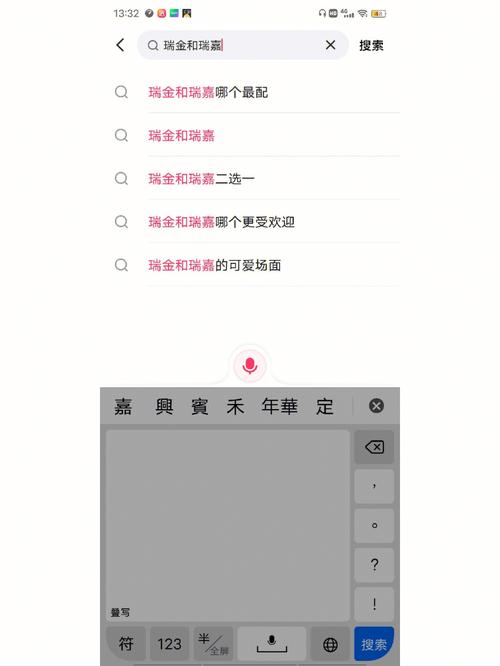快手怎么截原图
1、打开快手APP:找到并点击手机上的快手应用图标,进入快手主页面。
2、选择视频:在快手的主页面中浏览或搜索,找到你想要保存图片的那个视频,点击进入该视频的播放页面。
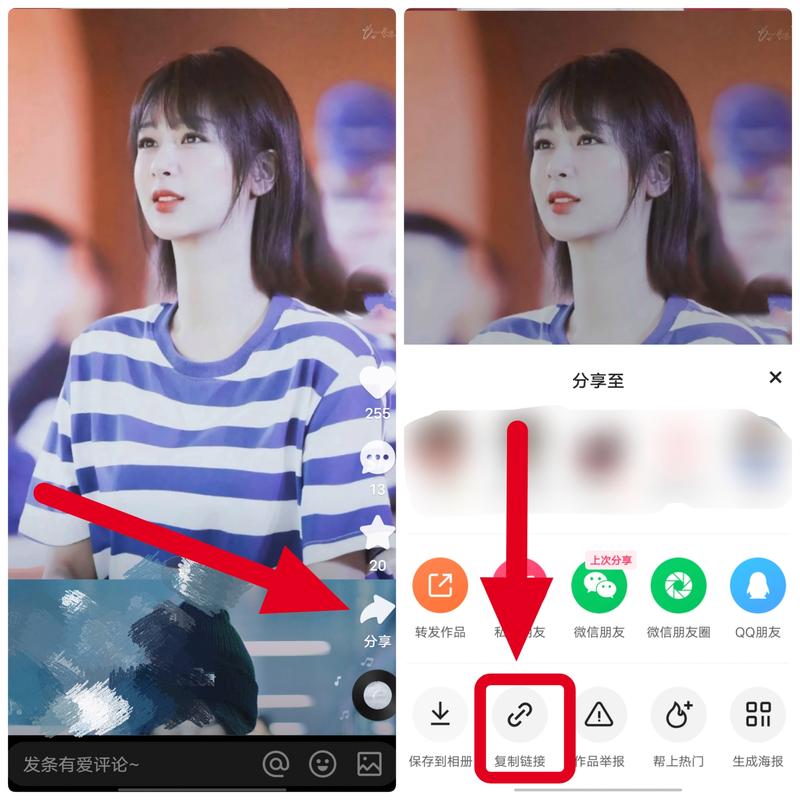
3、暂停视频:在视频播放页面,点击屏幕下方的暂停按钮,使视频停止播放,这一步很重要,因为动态的视频画面无法准确截图为静态的原图。
4、进行截屏:根据你使用的手机型号和系统版本,选择合适的截屏方式,常见的截屏方法有以下几种:
快捷键截屏:同时按住手机的电源键和音量减小键(不同手机可能有所不同,也可能是电源键和主页键等组合),保持大约2~3秒,直到看到屏幕边框闪动或听到截屏提示音,表示截屏成功。
通知栏截屏:下拉手机的通知栏,在出现的选项中找到“截屏”功能并点击,即可快速截取当前屏幕。
手势截屏:部分手机支持手势截屏功能,如手掌滑动截屏,具体操作是在手机的设置中找到“动作与手势”或“辅助功能”等相关选项,开启“手掌滑动以捕捉”或“截屏”手势,然后用手的侧面从右至左(或从左至右)划过屏幕即可截图。
助理菜单截屏:对于某些手机,还可以通过开启“助理菜单”中的截屏功能来进行截屏,在手机的“辅助功能”设置中找到“助理菜单”,开启后屏幕上会出现一个白色方框,点击方框中的“截屏”选项即可。

截屏完成后,所截取的图片会自动保存到你的手机相册中,你可以在相册中找到刚刚截取的图片,并根据需要进行编辑、裁剪或直接使用,需要注意的是,由于快手视频的版权问题,截取的视频画面仅供个人欣赏和学习使用,未经授权不得用于商业用途或传播。
各位小伙伴们,我刚刚为大家分享了有关快手怎么截原图的知识,希望对你们有所帮助。如果您还有其他相关问题需要解决,欢迎随时提出哦!